Cómo limpiar los archivos innecesarios de un smartphone
lunes, 9 de octubre de 2023
En una edición anterior de El Mundo de Antivirus, le informamos cómo limpiar de forma segura los archivos basura de su sistema operativo Windows y por qué es importante. La falta del cuidado adecuado acabará repercutiendo negativamente tanto en la velocidad de Su ordenador como en el espacio libre de su disco duro. Sugerimos retomar el tema de la limpieza, pero esta vez hablaremos de los dispositivos móviles basados en los sistemas operativos Android e iOS. Los smartphones modernos tienen un rendimiento excelente para las tareas cotidianas y rara vez se ralentizan. Los sistemas operativos móviles administran de forma competente los recursos de hardware disponibles, por lo cual cualquier disminución del rendimiento aparente se debe principalmente al desgaste de la batería o a los intentos de ejecutar aplicaciones demasiado exigentes, por ejemplo, juegos. Al mismo tiempo, un problema acuciante para la mayoría de los usuarios es la falta de memoria interna en el dispositivo. Los desarrolladores de sistemas operativos móviles han proporcionado varias herramientas para limpiar periódicamente los archivos innecesarios del sistema, y para cada usuario será útil saber cómo mantener su dispositivo limpio y en orden de forma eficaz. Naturalmente, sin olvidar la seguridad, de la que sin duda hablaremos a continuación.
Limpieza de un dispositivo en Android
Cabe destacar que, en general, las recomendaciones para Android son aplicables a los dispositivos iOS, y viceversa. En esta sección, nos enfocamos en algunas características específicas de este sistema operativo. Los teléfonos inteligentes y las tabletas con Android pueden ser muy diferentes, incluida la interfaz de usuario. Los fabricantes utilizan diferentes shells gráficos y diferentes versiones de Android, por lo que en un solo artículo no podremos describir las indicaciones exactas para una acción concreta del usuario.
En cualquier caso, uno debería realizar una revisión del almacenamiento antes de empezar a limpiar. En los ajustes de su smartphone, buque la sección Almacenamiento para ver con qué tipo de datos está llena la memoria de tu dispositivo. A continuación, se puede consultar una captura de pantalla de almacenamiento en Android 13 con el shell gráfico One UI.
Esta pantalla es útil para buscar y eliminar manualmente archivos no deseados. Por ejemplo, si uno va a la categoría Archivos de instalación, puede ver una lista de archivos APK disponibles y eliminar los no deseados.
Para ver una lista de las apps instaladas, desde la pantalla de almacenamiento, seleccione la categoría Aplicaciones. Una de las diferencias entre Android e iOS es la posibilidad de eliminar la caché y los datos de las aplicaciones en los ajustes del dispositivo. Analice con atención la lista de aplicaciones instaladas: puede que algunas ya no le hagan falta. La desinstalación de las aplicaciones "pesadas" ayudará a liberar el espacio de almacenamiento. Pero no se apresure a borrar los datos de las aplicaciones que necesita. En este caso, la aplicación parecerá recién instalada y tendrá que empezar a trabajar con la misma desde cero.
A menudo, bastante volumen memoria del smartphone está ocupado por los archivos multimedia: fotos y vídeos. En este caso, uno puede transferir su biblioteca multimedia a otro dispositivo, ya sea un soporte extraíble, un ordenador, una red o un almacenamiento en la nube. Lo informaremos con más detalle en la sección de limpieza de iOS.
Por lo tanto, al usar la sección Almacenamiento, uno puede limpiar manualmente la memoria de su smartphone de datos innecesarios: aplicaciones, caché, archivos descargados, archivos multimedia, etc.
Otra característica de la mayoría de los dispositivos Android es la posibilidad de instalar una tarjeta de memoria, que puede ser usada como un medio de almacenamiento extraíble o como una extensión de la memoria permanente (lo cual varía según de la funcionalidad de cada dispositivo). Al instalar una tarjeta de memoria, uno puede transferir a la misma algunos de sus datos personales o incluso aplicaciones instaladas, si la tarjeta está configurada como ampliación de almacenamiento. Sin embargo, es importante elegir un dispositivo de almacenamiento de calidad que soporte altas velocidades de transferencia de datos. En caso de un fallo, el sistema operativo en sí no se verá afectado, pero las aplicaciones y los datos personales pueden resultar dañados.
Como ya se ha indicado, los fabricantes utilizan diferentes versiones de software basadas en el sistema operativo Android, por lo cual los conjuntos de aplicaciones preinstaladas también difieren. Estas aplicaciones suelen incluir utilidades especiales para la limpieza y la optimización del sistema. La funcionalidad estándar de estos programas incluye la eliminación periódica de la caché del sistema, que se acumula durante el funcionamiento del sistema operativo. Hay que tener en cuenta que los sistemas en Android modernos, al igual que iOS, pueden "hacer la limpieza sin ayuda", por lo cual el funcionamiento del programa optimizador difícilmente permitirá liberar mucho espacio de almacenamiento. Además, con toda la flexibilidad de este sistema operativo, sus archivos de sistema también están protegidos contra la manipulación por parte de un usuario sin acceso root. En otras palabras, uno no debería intentar "evitar que la máquina funcione". La limpieza a fondo sólo es posible en caso de borrar o migrar los datos de usuario y las aplicaciones.
Por último, vamos a mencionar un peligro específico asociado a la limpieza de un sistema basado en Android. Todos los meses publicamos informes de la actividad de los virus para dispositivos móviles, en los que también hablamos de las amenazas que se detectan en el catálogo de Google Play. Existe un riesgo de descargar adware, programas no deseados e incluso maliciosos de esta tienda oficial, que a menudo se disfrazan de todo tipo de aplicaciones para limpiar y optimizar el sistema. Por ello, es muy recomendable instalar una solución antivirus segura en su dispositivo Android.
Limpieza de un dispositivo en iOS
Vamos a analizar los dispositivos con sistema operativo iOS, ya sea un iPhone o un iPad. El iOS es conocido como un sistema muy cerrado y protegido, que funciona según el lema siguiente: "todo lo que no está permitido está prohibido". Este enfoque tiene sus ventajas indudables. Tenga en cuenta que por nuestra parte no tenemos preferencia para ninguno de los sistemas operativos móviles, ya que es una cuestión de preferencia y comodidad de cada usuario.
Por lo tanto, el propio iOS se ocupa de sus archivos de sistema, caché, actualizaciones y otros datos de servicio y nunca dejará que una persona entre en su "espacio interior". Por eso puede olvidarse tranquilamente de la limpieza al estilo Windows. Todo lo que un usuario puede hacer es administrar el almacenamiento, es decir, la memoria permanente del dispositivo. Como sabemos, en los dispositivos Apple no se puede instalar una tarjeta de memoria para aumentar el volumen total de almacenamiento. En su lugar, el fabricante ofrece utilizar el servicio en la nube iCloud para almacenar datos personales y liberar espacio en el propio dispositivo. Por defecto, se proporcionan 5 GB en la nube, y hay espacio adicional disponible por suscripción. Como no todos los titulares de dispositivos Apple usan los servicios en la nube, lo de quedarse sin espacio de almacenamiento es un caso muy común. Entonces, ¿qué hacer? Vamos a ver las posibles acciones en un smartphone iPhone de Apple con iOS versión 16.6.
En primer lugar, uno debe averiguar qué tipo de archivos ocupan el mayor volumen de espacio de almacenamiento. Vaya a Ajustes → Básico → Almacenamiento del iPhone. A continuación se puede consultar una captura de pantalla de almacenamiento.
Vemos un almacenamiento casi lleno, con los archivos multimedia ocupando la mayor parte. En iOS, también hay varias formas de liberar espacio en su dispositivo manteniendo los datos necesarios:
- Revisar y eliminar archivos manualmente y usar la función de eliminación de duplicados.
- Transferir archivos al almacenamiento en la nube.
- Transferir archivos a otro medio de almacenamiento para guardarlos más tarde u organizar una biblioteca multimedia.
Vamos a analizar cada método por separado.
En iOS 16 existe una función muy práctica para eliminar duplicados al fusionarlos. En este caso, si el sistema encuentra dos imágenes idénticas de diferente calidad, se guardará la copia con mayor calidad. Por lo tanto, puede usar esta función sin temor a perder la foto deseada en buena calidad. Para fusionar duplicados, abra la app Fotos, vaya a Álbumes y en Otros, en la parte inferior de la pantalla, seleccione Duplicados. Verá conjuntos de duplicados, cada uno de los cuales incluye el original y sus copias. A continuación, siga las indicaciones del sistema para fusionar todos o sólo algunos de los duplicados.
También se puede revisar manualmente los archivos multimedia de la galería para eliminar los datos innecesarios. En función del número de fotos, puede que no sea un proceso rápido, pero seguro que uno recordará eventos interesantes mientras se desplaza por su feed de fotos. Después de la limpieza, no olvide ir al álbum de fotos eliminadas, un análogo de la papelera multimedia, y vaciarlo para la eliminación definitiva de los archivos.
Los archivos de vídeo suelen ocupar la mayor parte del espacio de almacenamiento. Se puede ver una lista de los vídeos más "pesados" para eliminar algunos de ellos ya no necesarios. Para ello, vaya a Ajustes → Básico → Almacenamiento del iPhone → Fotos → Ver vídeos personales. El sistema visualizará una lista de vídeos con su fecha y el tamaño de cada archivo.
Otra forma de liberar espacio de almacenamiento en su dispositivo es transferir los archivos a la nube. Es cómodo, pero se trata de confianza en el operador de almacenamiento en la nube, ya que puede implicar datos personales. Recomendamos elegir servicios de empresas grandes y conocidas. Se puede configurar la carga automática de fotos y vídeos en el almacenamiento, o bien cargar periódicamente los archivos multimedia al mismo de forma manual, por ejemplo, en forma de archivo cifrado. La segunda opción requerirá más acciones por su parte, pero será adecuada para aquellos que necesiten un nivel de privacidad adecuado. Por otra parte, vale la pena mencionar el servicio iCloud. Actualmente ya no es posible pagar una suscripción de forma tan fácil como antes (lo mismo se aplica al servicio en la nube de Google). Se puede encontrar varias formas de esquivar las restricciones en la web, pero tenga cuidado con los estafadores activos que pueden ofrecer servicios para comprar o ampliar las suscripciones a iCloud.
Si uno no desea subir tus fotos y clips a Internet, puede transferir sus archivos multimedia a su ordenador o a una unidad externa, al liberar espacio en su dispositivo móvil. Hacer copias de seguridad siempre es recomendable, así que una solución muy práctica es crear un archivo de sus fotos en un soporte extraíble. Y si tiene un NAS en casa, puede usarlo para crear Su propia biblioteca multimedia, que estará disponible para ver en sus otros dispositivos en cualquier momento.
Una vez analizados los archivos multimedia, pasemos a las aplicaciones. En este caso también merece la pena empezar con la revisión de los programas instalados. Para ver una lista de las apps instaladas y su tamaño, vaya a Ajustes → Básico → Almacenamiento del iPhone. El sistema visualizará una lista de apps con su tamaño. Verá el tamaño de la app en sí, así como el volumen de datos que crea mientras se ejecuta - la línea de Documentos y Datos.
Se puede desinstalar completamente las aplicaciones no usadas, o bien descargarlas, es decir, eliminar la propia aplicación conservando los datos del usuario. Tenga en cuenta que si la aplicación que está descargando se elimina del catálogo de la AppStore, no podrá volver a descargarla, lo cual significa que también perderá los datos de la aplicación. Además, no tiene mucho sentido descargar pequeñas aplicaciones que crean un gran volumen de datos en el proceso. Al fin y al cabo, en este caso no podrá sacarle mucho partido.
También se puede "trabajar" con cada aplicación de forma individual. Por ejemplo, en caso de usar un editor de vídeo, se puede eliminar proyectos innecesarios que puedan ocupar un volumen significativo de memoria. A diferencia de Android, esto se hace directamente en la aplicación correspondiente. Aquí también vale la pena mencionar los messengers. Por regla general, los mismos crean los datos que ocupan un volumen significativo de espacio en el dispositivo. Se trata sobre todo de una caché de archivos multimedia, que se guarda por defecto para acceder rápidamente a las fotos y vídeos de los chats y canales. Por ejemplo, en los ajustes de la app de Telegram uno puedes establecer el tamaño umbral de la caché almacenada, así como permitir o no la descarga automática de archivos multimedia a la galería. Además, uno puede borrar la caché de forma forzosa, es un procedimiento seguro y no afectará a los archivos guardados desde el mensajero.
Por último, no olvide ver los archivos disponibles en su dispositivo, en la aplicación Archivos. Se trata de un gestor integrado para ver y administrar archivos y carpetas con datos del usuario. Los programas individuales pueden crear sus propios directorios allí, y también hay una carpeta de Descargas. Si uno ha decidido limpiar a fondo su dispositivo, no puede prescindir de una revisión de archivos. Vaya a la aplicación Archivos, ordene la lista por tamaño y empiece a borrar lo innecesario. Recuerde que en vez de borrarlos de forma irrecuperable, puede transferir los archivos que necesite a un ordenador o a otro dispositivo.
iOS 13 introduce la posibilidad de conectar una unidad extraíble a su iPhone o iPad. Para ello, necesitará una unidad adecuada con conector Lightning o una unidad flash estándar y un adaptador de USB-A a Lightning. Una vez conectada al dispositivo, la unidad externa debería estar disponible en la aplicación Archivos y detectarse como medio extraíble. Esta función facilita mucho la transferencia de datos desde el dispositivo: por ejemplo, uno puede seleccionar fotos en la aplicación Fotos y enviarlas a un disco externo con el botón Guardar en Archivos. También se puede guardar otros archivos, como descargas, en un disco de este tipo.
En resumen, la razón de quedarnos a menudo sin espacio en nuestros smartphones es un enorme volumen de datos que pasan por nuestros dispositivos móviles cada día. No hace falta instalar centenares de aplicaciones para agotar decenas de gigabytes de espacio de almacenamiento libre. Basta con desactivar el borrado automático y el umbral de caché en Telegram y se podrá navegar por un sinfín de noticias durante un par de meses.
El mundo de antivirus recomienda
- Un smartphone sustituye muchos dispositivos, pero a menudo no es posible guardar en el mismo toda la cantidad de información que producimos y recibimos a diario. Por lo tanto, una parte de la información debe ser transferida a otros dispositivos para su almacenamiento. Esto también ayudará a no perder datos en caso de pérdida o rotura del smartphone.
- Si piensa usar el almacenamiento en la nube, elija un operador de confianza. Lamentablemente, un usuario ordinario no puede comprobar de forma completa la seguridad de su propio operador, por lo cual siempre se recomienda valorar los riesgos personales.
- De vez en cuando, realice una revisión de los datos personales y de las aplicaciones instaladas: quizá algunos archivos y programas hayan perdido su relevancia para usted. Este hábito ayudará a alejar el día en que el almacenamiento de su dispositivo estará completamente lleno.
- En caso de usar messengers de forma activa, configúrelos para que no saturen el almacenamiento de su smartphone con gigabytes de datos cada día. Por ejemplo, establezca un umbral de tamaño de la caché almacenada y desactive la descarga automática de archivos multimedia en su dispositivo.
- Los smartphones Android deben estar protegidos contra el malware. Recuerde que las aplicaciones peligrosas pueden distribuirse no solo como archivos APK, sino también a través de Google Play. Por ejemplo, existe un riesgo de descargar un troyano en vez de otro programa de limpieza. Para proteger su dispositivo, le recomendamos usar nuestro producto antivirus Dr.Web Security Space integral para Android.
#iOS #Android #backup #tiendas_de_aplicaciones #tecnologías_en_la_nube #tecnologías


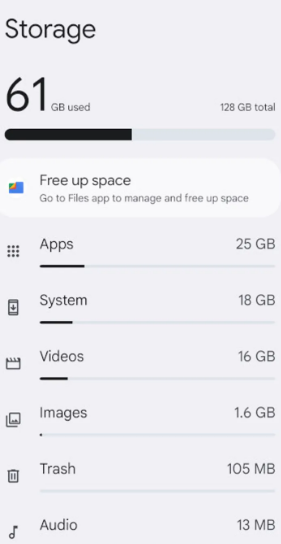
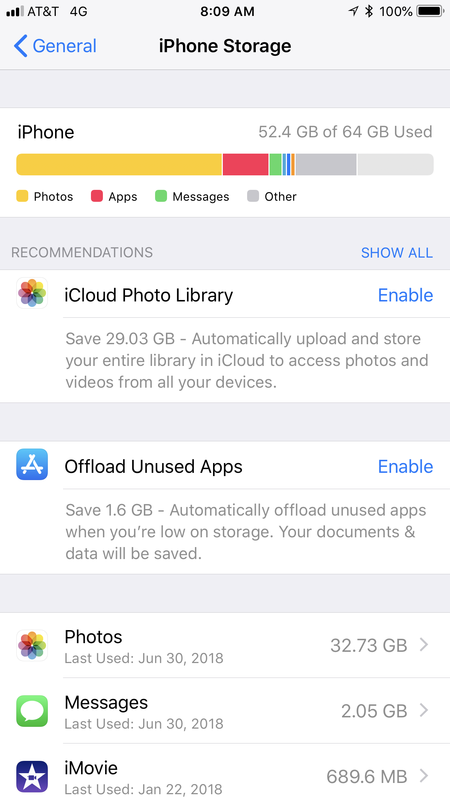
![Compartido 0 veces [Twitter]](http://st.drweb.com/static/new-www/social/no_radius/twitter.png)
Nos importa su opinión
Para redactar un comentario, debe iniciar sesión para entrar en su cuenta del sitio web Doctor Web. - Si aún no tiene la cuenta, puede crearla.